Come si spegne Amazon Fire TV Stick
In seguito ad alcuni consigli, alla fine hai deciso di acquistare Amazon Fire TV Stick, ovvero una “chiavetta” HDMI che consente di accedere a miriadi di funzionalità smart (ad esempio, a servizi di streaming come Netflix e Amazon Prime Video). Ti ritieni tutto sommato soddisfatto relativamente al dispositivo e alla sua semplicità d’uso ma, nonostante ciò, c’è ancora qualche aspetto che non ti è del tutto chiaro.
Più precisamente, il dubbio che ti assale è relativo a come si spegne Amazon Fire TV Stick, dato che non hai trovato alcuna opzione in grado di soddisfare appieno le tue esigenze. Non ti devi preoccupare: sei nel posto giusto, in quanto a breve ti illustrerò nel dettaglio i metodi per effettuare quest’operazione, che effettivamente potrebbe non risultare poi così intuitiva. Ti faccio uno spoiler: ci sono varie possibilità per raggiungere il tuo obiettivo.
Coraggio: mettiti bello comodo, prenditi qualche minuto di tempo libero e dedicati alla lettura dei prossimi paragrafi. Sono sicuro del fatto che, seguendo attentamente le indicazioni che sto per fornirti, individuerai una procedura adatta alle tue esigenze. Ti lascio a tutte le “dritte” del caso: non mi resta che augurarti buona lettura e buon divertimento con Amazon Fire TV Stick!
Indice
- Informazioni preliminari
- Spegnere totalmente Amazon Fire TV Stick
- Mettere Amazon Fire TV Stick in standby
- Riavviare Amazon Fire TV Stick
- In caso di problemi
Informazioni preliminari

Prima di addentrarmi nella procedura legata a come si spegne Amazon Fire TV Stick, ritengo sia importante effettuare alcune premesse.
Innanzitutto, è bene dirtelo: non stai sbagliando nulla. Infatti, semplicemente, il sistema operativo integrato, detto Fire OS e basato su Android, non presenta alcuna opzione di spegnimento totale per consentire al dispositivo di ricevere puntualmente eventuali aggiornamenti software ed essere costantemente pronta all’uso quando si accende il televisore.
In ogni caso, questo non significa che ci sia un qualche tipo di problema: semplicemente, Amazon si è ingegnata per fare in modo che l’utente non debba essenzialmente nemmeno pensarci. Te la faccio breve: i più recenti modelli del dongle HDMI di Amazon vengono configurati sin da subito per interfacciarsi con il televisore.
Mi spiego meglio: dopo aver eseguito una rapida configurazione iniziale e aver specificato il brand del proprio TV (generalmente viene rilevato in automatico), il telecomando con pulsante Alexa integrato può controllare anche il televisore. Premendo il pulsante di spegnimento presente in alto a sinistra, infatti, si spegne anche il TV.
Nel caso il pulsante di “spegnimento” del telecomando non funzioni per la tua Fire TV Stick, potresti voler selezionare l’icona dell’ingranaggio presente nella schermata Home del sistema operativo, recarti nella sezione Controllo dispositivi, selezionare l’opzione Gestione dispositivi, spostarti nella sezione TV e selezionare l’opzione Cambia TV, in modo da cercare di farla rilevare automaticamente al dispositivo. Questo passaggio è di fondamentale importanza, in quanto è il giusto collegamento tra Fire TV Stick e TV a far funzionare il pulsante fisico di “spegnimento” presente sul telecomando. Tra l’altro, in questa sezione troverai anche altre opzioni relative al controllo dell’accensione/spegnimento del TV, quindi ti consiglio di darci un’occhiata nel caso la funzionalità non stia svolgendo il suo compito relativamente al tuo modello di televisore.
In parole povere, come avrai ben intuito, è tutto automatico (con la Fire TV Stick che sembra però rimanere attiva “dietro le quinte”, dato che riaccendendo il televisore si ritorna nella schermata aperta in precedenza). Fugato il dubbio principale, capisco che questo possa far storcere un po’ il naso. Infatti, si potrebbe, ad esempio, voler spegnere totalmente Amazon Fire TV Stick. In questo contesto, devi sapere che esistono alcune possibilità specifiche, come ti spiegherò più avanti nel corso del tutorial.
Spegnere totalmente Amazon Fire TV Stick

Come accennato nel capitolo preliminare, non è possibile spegnere totalmente Amazon Fire TV Stick tramite software, dato che le uniche soluzioni ufficiali riguardano lo standby (che consuma poco e consente di avere il dongle HDMI sempre pronto all’uso e aggiornato, quindi è comodo utilizzare il dispositivo come previsto da Amazon, ma capisco che questo possa far storcere un po’ il naso).
In questo contesto, una soluzione meno pratica per spegnere il dongle HDMI, che ti consiglio di prendere in considerazione esclusivamente se non hai intenzione di utilizzarlo per un lungo periodo di tempo e assumendoti tutte le responsabilità del caso, è il “caro vecchio” scollegamento del dispositivo dalla presa di corrente. In tal caso, per prima cosa scollega Fire TV Stick dalla porta HDMI del televisore, dopodiché rimuovi l’alimentatore dalla presa elettrica. Se, invece, il dispositivo è alimentato tramite USB, rimuovi il cavo d’alimentazione dalla porta USB del televisore e il gioco è fatto.
Se ritieni quest’ultima la soluzione più adatta alle tue esigenze ma l’idea di dover staccare manualmente la presa di corrente non ti entusiasma, puoi prendere in considerazione una presa intelligente che consente di arrestare i dispositivi ad esso collegati tramite la pressione di un pulsante, usando l’apposita applicazione per smartphone e tablet o, se hai uno smart speaker come Amazon Echo e Google Home, tramite comandi vocali. Per approfondire l’argomento, puoi leggere la mia guida su come comandare un interruttore a distanza.
Mettere Amazon Fire TV Stick in standby

Come dici? Vorresti mettere Fire TV Stick in standby, cosa che consente di far consumare al dispositivo meno energia e che non dovrebbe crearti troppi problemi in termini di utilizzo? Nessun problema, ti spiego subito come fare.
Per effettuare quest’operazione, ti basta prendere in mano il telecomando di Fire TV Stick, tenere premuto il tasto Home (l’icona della casa) per circa 2 secondi e selezionare la voce Standby, usando i tasti selezione del telecomando. A questo punto, premi, dunque, sul tasto centrale per confermare la tua intenzione e il gioco è fatto (potrai poi riattivare il dispositivo premendo il pulsante SELEZIONA del telecomando, ovvero sempre quello centrale). In alternativa, scegli l’icona dell’ingranaggio presente in alto a destra nella schermata principale dell’OS di Fire TV Stick, accedi alla sezione La mia Fire TV e seleziona l’opzione Standby. Per riattivare Fire TV Stick, ti basta sempre utilizzare il pulsante centrale del telecomando.
Inoltre, devi sapere che puoi mettere in standby il dispositivo anche usando l’applicazione Amazon Fire TV per dispositivi Android e iOS/iPadOS. In questo caso, dopo aver scaricato l’app in questione (per farlo potresti voler consultare le mie guide su come scaricare applicazioni su Android, come installare app su HUAWEI per dispositivi senza Play Store e come scaricare app su iPhone), avviala facendo tap sulla rispettiva icona (che presenta la scritta Fire TV su sfondo arancione) presente nella schermata Home o nell’app drawer del tuo dispositivo e, se ancora non lo hai fatto, seleziona il tuo Fire TV Stick, inserisci il codice di 4 cifre visualizzato sullo schermo del televisore e attendi la verifica per completare l’abbinamento tra il tuo dispositivo e l’applicazione.
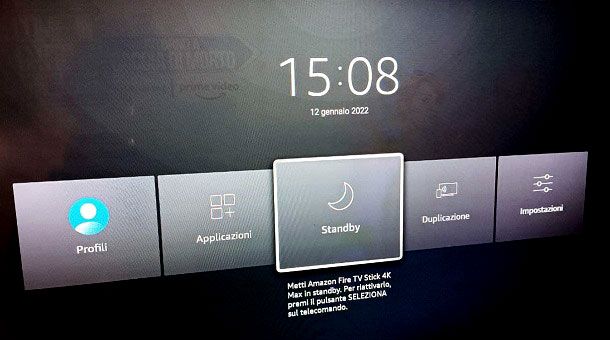
Adesso, fai tap sull’icona dell’ingranaggio collocata in alto a sinistra e premi sulla voce Standby: il gioco è fatto. Come ho spiegato nel dettaglio nel mio tutorial su come funziona Amazon Fire TV Stick, non stai facendo altro che usare il dispositivo mobile come telecomando, quindi come puoi vedere la procedura per mettere il dispositivo in standby è pressoché identica a quella che puoi mettere in atto mediante il telecomando ufficiale di Fire TV Stick.
In ogni caso, a titolo informativo devi sapere che Fire TV Stick è dotato anche di una funzione di salvaschermo che consente di “mettere in pausa” il dispositivo quando quest’ultimo è inutilizzato. Per configurare tale funzione, ti basta premere, a partire dalla schermata Home, sull’icona dell’ingranaggio presente in alto a destra, accedere alla sezione Suoni e schermo e selezionare la voce Salvaschermo.
Nella pagina che compare a schermo, seleziona dunque le opzioni Screensaver attuale, Stile diapositive, Velocità diapositive e Data e orologio per personalizzare lo stile grafico del salvaschermo, mentre tramite la voce Tempo di avvio e le varie opzioni disponibili (5 minuti, 10 minuti, 15 minuti e Mai) puoi impostare quando attivare il salvaschermo.
Riavviare Amazon Fire TV Stick
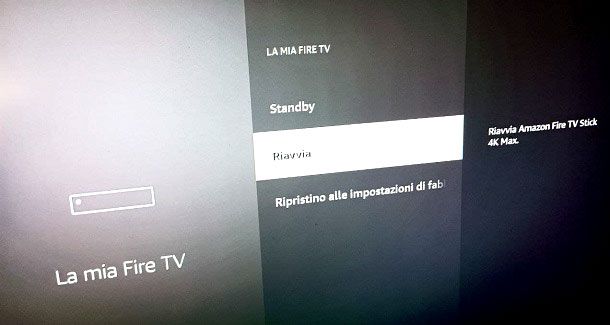
Se, ad esempio, stai riscontrando problematiche con un’applicazione installata sul tuo Fire TV Stick, devi sapere che puoi riavviare Amazon Fire TV Stick usando un’apposita funzione software.
Tutto quello che devi fare per effettuare quest’operazione è prendere il telecomando fornito in dotazione con Fire TV Stick e spostarti sull’icona dell’ingranaggio presente nella schermata Home del dispositivo, selezionando poi la voce La mia Fire TV e scegliendo l’opzione Riavvia. Ti basterà, quindi, confermare la tua intenzione selezionando la voce Riavvia e premendo il tasto centrale del telecomando.
In caso di problemi
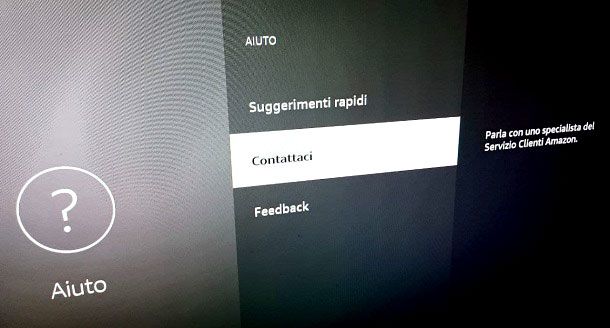
Se stai riscontrando problematiche relative a Fire TV Stick e non riesci proprio a raggiungere il tuo obiettivo anche dopo aver seguito le indicazioni presenti nei capitoli precedenti, potresti voler provare a farti aiutare dall’assistenza clienti di Amazon per tentare di risolvere il problema.
Fare questo è molto semplice: ti basta infatti spostarti sull’icona dell’ingranaggio presente nella schermata Home del dispositivo e selezionare la voce Aiuto. Nella pagina che compare a schermo, seleziona dunque la voce Contattaci, scegli l’opzione Altro e verifica che il numero di telefono mostrato sotto la voce Su quale numero possiamo chiamarti sia corretto. In caso contrario, seleziona la voce Altro, digita il tuo numero di telefono nel campo Inserisci numero di telefono e premi sul pulsante OK per prenotare la chiamata.
In alternativa, puoi chiedere assistenza per il tuo Fire TV Stick seguendo le indicazioni presenti nelle mie guide su come contattare Amazon e come farsi chiamare da Amazon, in modo da farti aiutare nel tuo specifico caso dai giusti esperti.

Autore
Salvatore Aranzulla
Salvatore Aranzulla è il blogger e divulgatore informatico più letto in Italia. Noto per aver scoperto delle vulnerabilità nei siti di Google e Microsoft. Collabora con riviste di informatica e cura la rubrica tecnologica del quotidiano Il Messaggero. È il fondatore di Aranzulla.it, uno dei trenta siti più visitati d'Italia, nel quale risponde con semplicità a migliaia di dubbi di tipo informatico. Ha pubblicato per Mondadori e Mondadori Informatica.






